Khi bạn bắt đầu bán sản phẩm, việc thiết lập hiển thị giá gốc bên cạnh giá khuyến mãi của sản phẩm là một cách hữu ích để khuyến khích khách hàng mua hàng nhanh hơn. Với ShopBase, bạn có thể thiết lập hiển thị giá khuyến mãi trên từng sản phẩm mà không cần sử dụng mã giảm giá.
Ví dụ: trong cửa hàng này, người bán hàng đang để giá khuyến mãi là $20 cho sản phẩm. Việc hiển thị giá gốc của sản phẩm ở bên phải sẽ làm cho giá khuyến mãi trở nên hấp dẫn hơn và thúc đẩy khách hàng mua hàng nhanh hơn trước khi khuyến mãi kết thúc.
Khi bạn bắt đầu bán một sản phẩm với giá thấp hơn hoặc đơn giản là muốn tạo sự khuyến khích để khách hàng sẵn sàng mua thêm sản phẩm, bạn có thể muốn hiển thị giá gốc của sản phẩm cho khách hàng để họ có thể đưa ra sự so sánh về giá trước khi mua hàng. Với ShopBase, để hiển thị một sản phẩm đang giảm giá trong cửa hàng trực tuyến của bạn mà không cần sử dụng mã giảm giá, chi tiết sản phẩm của bạn cần bao gồm giá sản phẩm và giá gốc, được gọi là giá trước giảm (compare-at-price).
Ví dụ, trên cửa hàng này, khách hàng sẽ cần trả chính xác $20 cho sản phẩm này. Bằng cách hiển thị giá trước giảm ($25) bên phải sẽ giúp cho sản phẩm của bạn hấp dẫn hơn nhằm khuyến khích khách hàng mua sản phẩm trước khi giảm giá kết thúc.
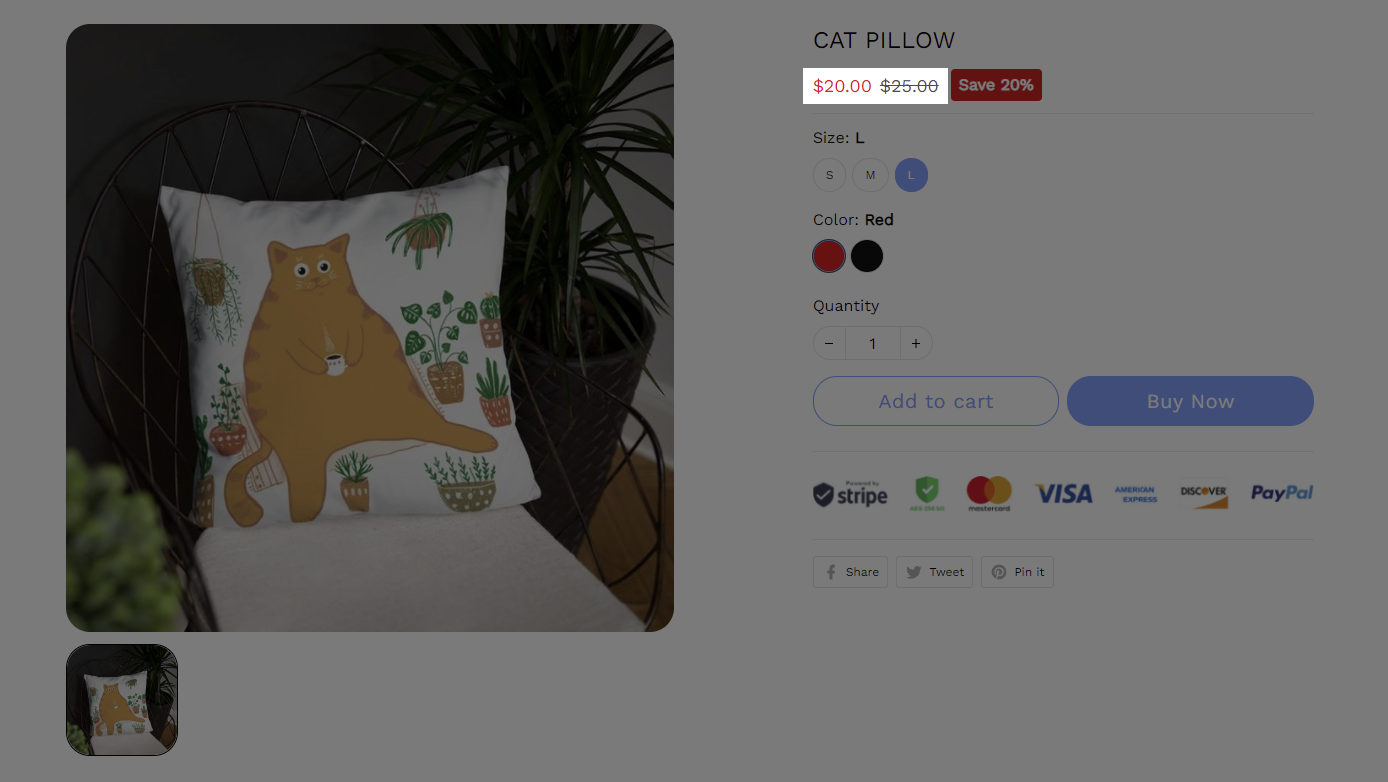
Nội dung bài viết
A. Đối với các sản phẩm có một biến thể
B. Đối với mỗi biến thể của sản phẩm có nhiều biến thể
A. Đối với các sản phẩm có một biến thể
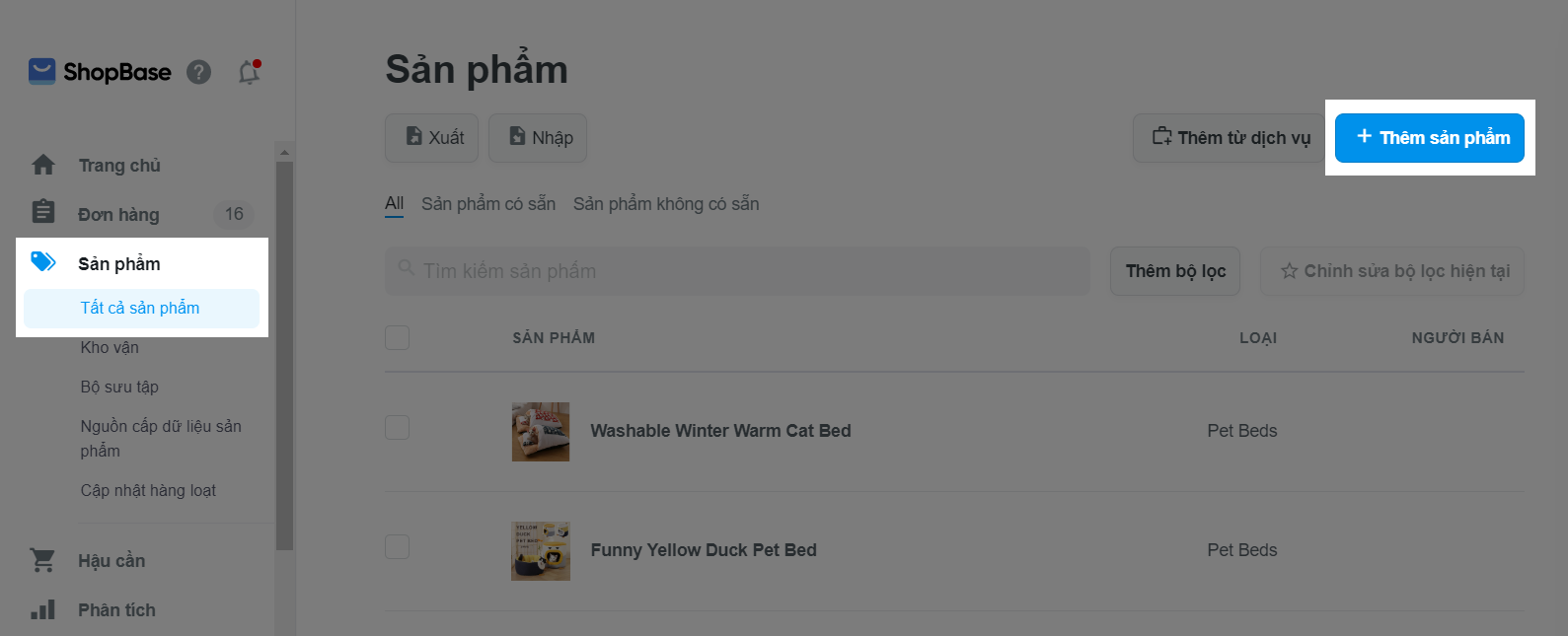
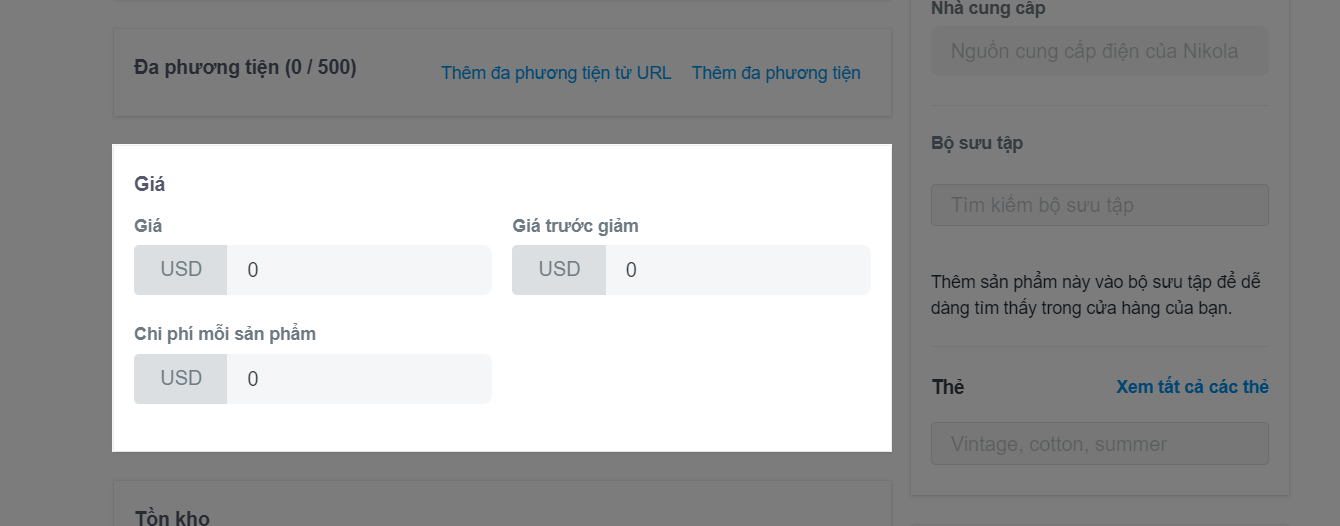
B. Đối với mỗi biến thể của sản phẩm có nhiều biến thể
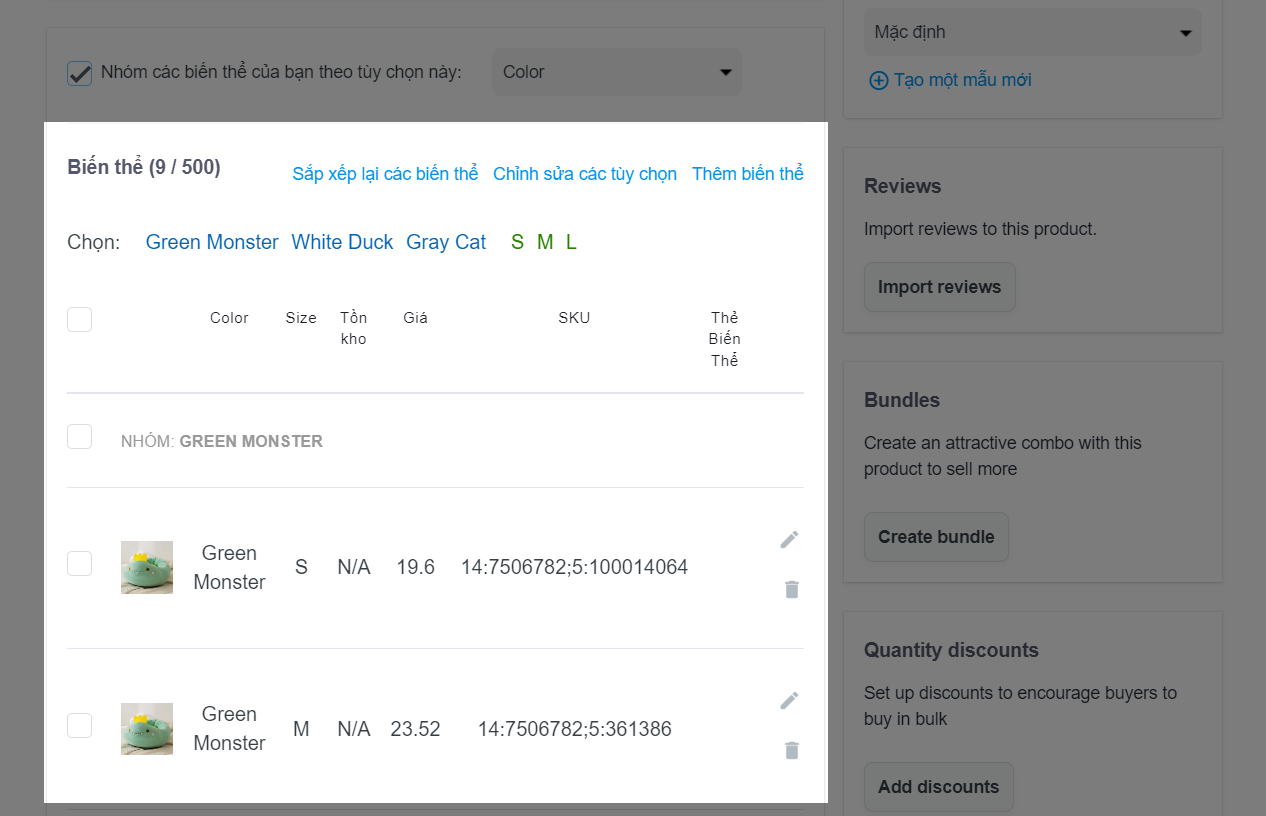
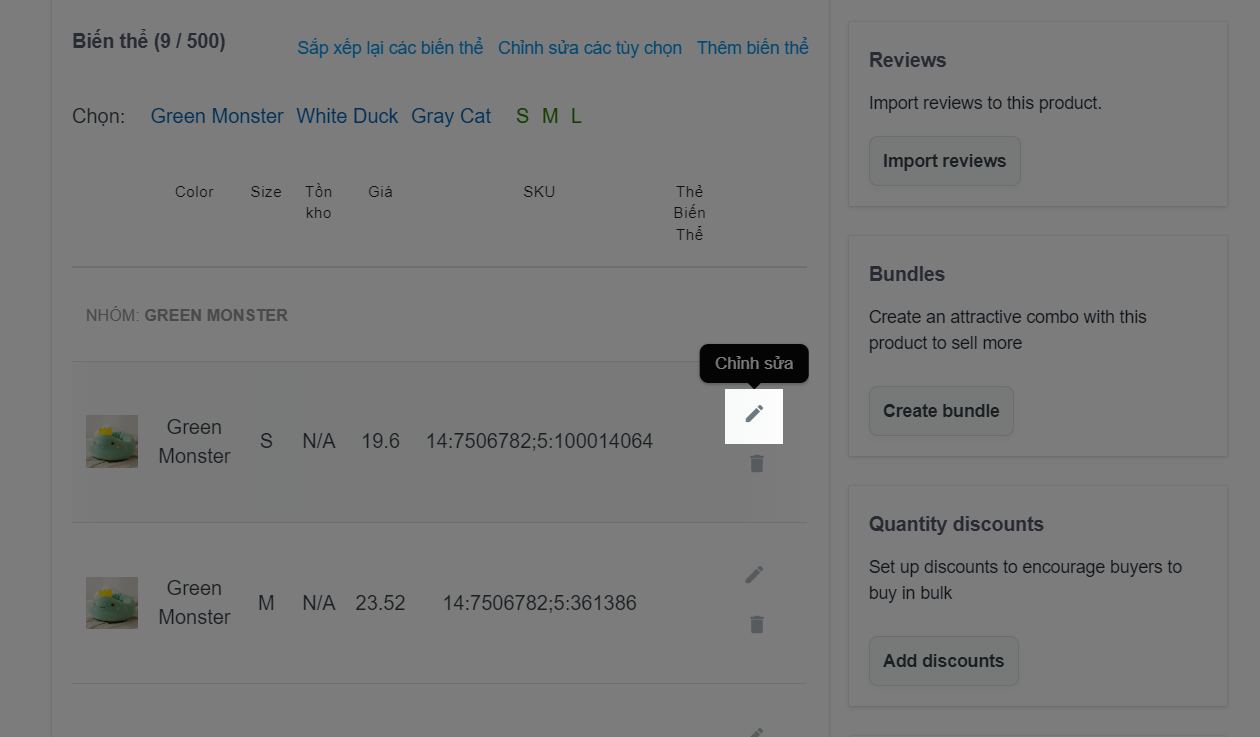
Nếu giá trước giảm bằng với giá gốc, giá trước giảm sẽ không được hiển thị nữa.